手机微信发送文件到电脑 手机微信文件传输到电脑的方法
手机微信已经成为人们日常生活中必不可少的通讯工具之一,有时候我们需要将手机中的文件发送到电脑进行进一步处理或保存,这就需要使用手机微信文件传输到电脑的方法。通过简单的操作,我们就可以轻松实现手机文件与电脑之间的快速传输,让我们的工作更加高效便捷。接下来让我们一起来了解一下具体的操作步骤吧。
手机微信文件传输到电脑的方法
具体步骤:
1.在电脑上安装微信软件成功后,在电脑桌面上会出现微信图标,如下图。
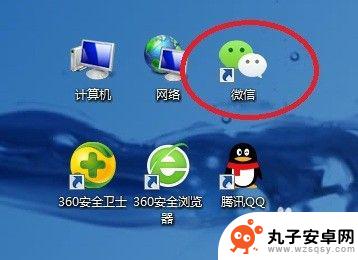
2.双击电脑桌面微信图标,进入电脑微信登录界面。根据界面上的提示,用手机微信“扫一扫”。
3.在手机微信登录确认界面上,点击“登录”,如下图。
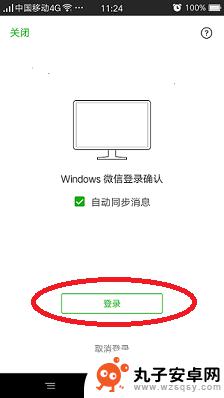
4.登录成功后,手机微信和电脑微信同时具有“文件传输助手”功能。下图中,图1是手机微信界面,图2是电脑微信界面。
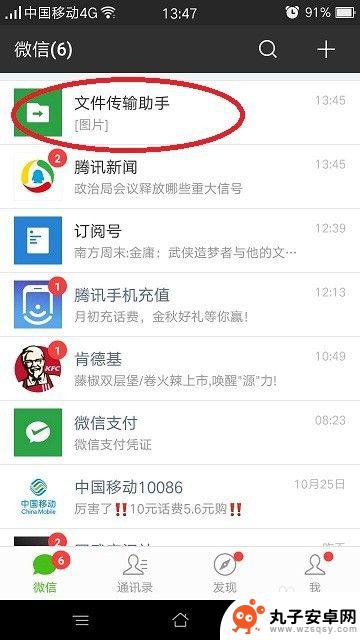
5.点击手机微信界面上的“文件传输助手”,在手机文件传输助手界面上点击右下角“+”。见下图1,再点击界面下方的“文件”图标,见下图2。
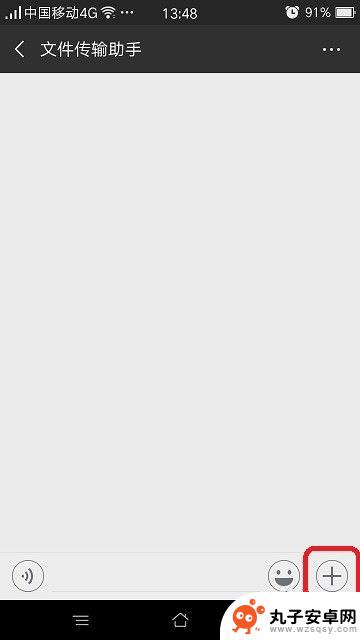

6.在手机“微信文件”界面上,在要传输的文件名称后面的选择框内点击。选择框内出现对号,选中此文件,然后点击上方的“发送”按钮。
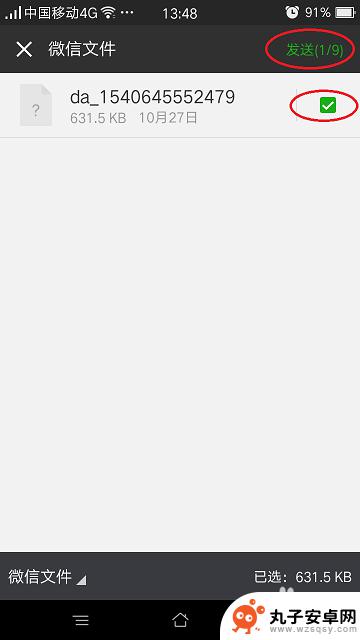
7.在手机“发送给文件传输助手”确认界面上,点击“发送”按钮,确认发送。
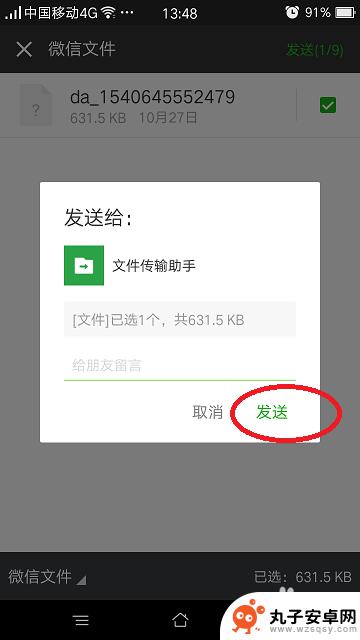
8.在电脑微信界面,点击左侧“文件传输助手”,如图1。在界面右侧即可查看到从手机传输过来的文件,如图2。
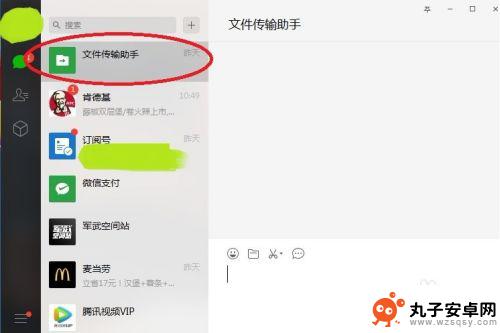
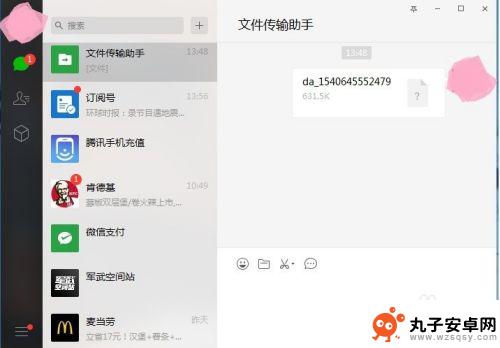
9.用鼠标右键点击文件名,再用鼠标左键点击“另存为”。然后选择路径,即可将此文件保存到电脑中。
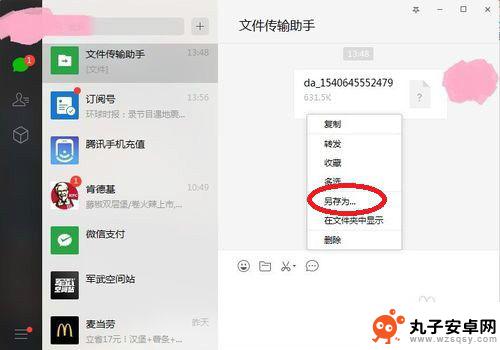
以上就是手机微信发送文件到电脑的全部内容,如果有任何疑问,请按照以上方法操作,希望这些方法能够帮助到大家。
相关教程
-
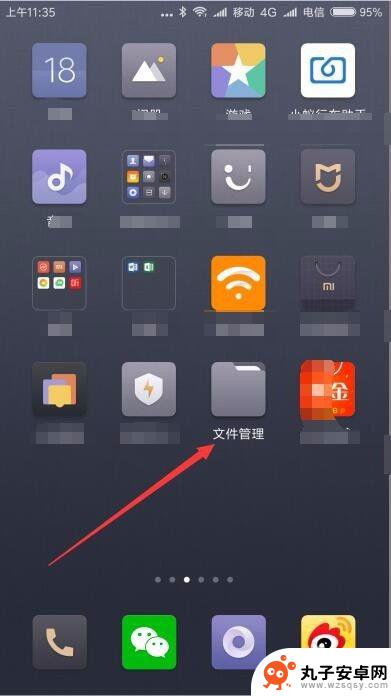 如何设置文件发送到手机 电脑怎么用wifi传文件到手机
如何设置文件发送到手机 电脑怎么用wifi传文件到手机随着科技的不断发展,人们在日常生活中经常需要将文件从电脑发送到手机,通过设置文件发送到手机的方法,可以更加方便快捷地实现数据传输。其中利用WiFi进行文件传输是一种常见且高效的...
2024-08-19 09:23
-
 飞利浦手机怎么传输数据 手机通过USB线传送文件到电脑方法
飞利浦手机怎么传输数据 手机通过USB线传送文件到电脑方法飞利浦手机作为一款智能手机,用户经常需要将手机中的文件传输到电脑中进行备份或编辑,而通过USB线传送文件是最常见的方法之一。用户只需将USB线连接手机和电脑,然后在手机上选择文...
2024-04-07 17:30
-
 互传怎么从电脑传文件到手机 电脑上的文件如何通过蓝牙传输到手机上
互传怎么从电脑传文件到手机 电脑上的文件如何通过蓝牙传输到手机上随着科技的不断发展,电脑和手机已经成为人们生活中不可或缺的工具,有时,我们需要将电脑上的文件传输到手机上进行查看、编辑或分享。如何才能方便地实现电脑向手机的文件传输呢?其中,通...
2023-12-14 10:29
-
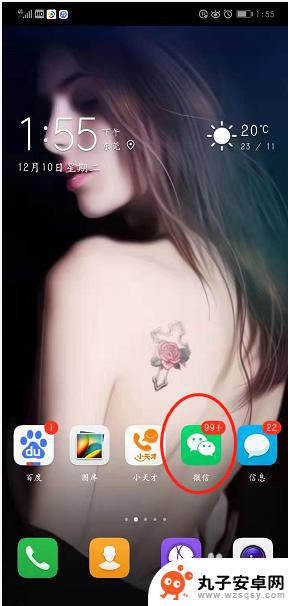 手机微信里面的照片怎么保存到电脑 在微信上如何将手机照片发送到电脑上
手机微信里面的照片怎么保存到电脑 在微信上如何将手机照片发送到电脑上在如今的数字时代,手机成为了我们生活中不可或缺的一部分,而微信更是我们日常交流的重要渠道之一,有时候我们会遇到一个问题:如何将手机微信里面的照片保存到电脑上?或者,在微信上发送...
2023-12-03 12:58
-
 电脑没网络怎么把文件传到电脑 怎样在电脑没有网络的情况下把手机文件传到电脑上
电脑没网络怎么把文件传到电脑 怎样在电脑没有网络的情况下把手机文件传到电脑上在日常生活中,我们经常会遇到电脑没有网络的情况,而需要将手机上的文件传输到电脑上,无论是重要的工作文档,还是珍贵的照片和视频,我们都希望能够方便快捷地完成这一操作。没有网络连接...
2023-12-09 13:41
-
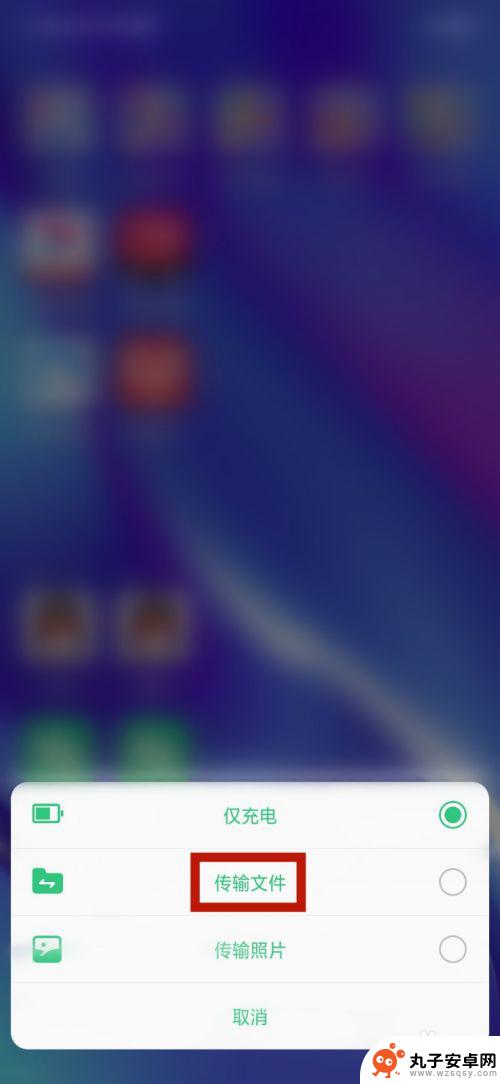 手机怎样通过数据线给电脑传输文件 手机数据线连接电脑传文件方法
手机怎样通过数据线给电脑传输文件 手机数据线连接电脑传文件方法手机数据线是连接手机和电脑之间传输文件的桥梁,通过将数据线一头插入手机的充电口,另一头插入电脑的USB接口,就可以实现两者之间的文件传输,在连接完成后,电脑会自动识别手机并显示...
2024-09-22 15:37
-
 手机怎么共享电脑信息 手机与电脑如何通过蓝牙传输文件
手机怎么共享电脑信息 手机与电脑如何通过蓝牙传输文件在现代社会中手机和电脑已经成为我们生活中不可或缺的重要工具,而如何让这两者之间实现信息共享和文件传输,一直是广大用户关注的焦点。通过蓝牙技术,手机和电脑之间可以轻松地实现文件的...
2024-08-29 11:36
-
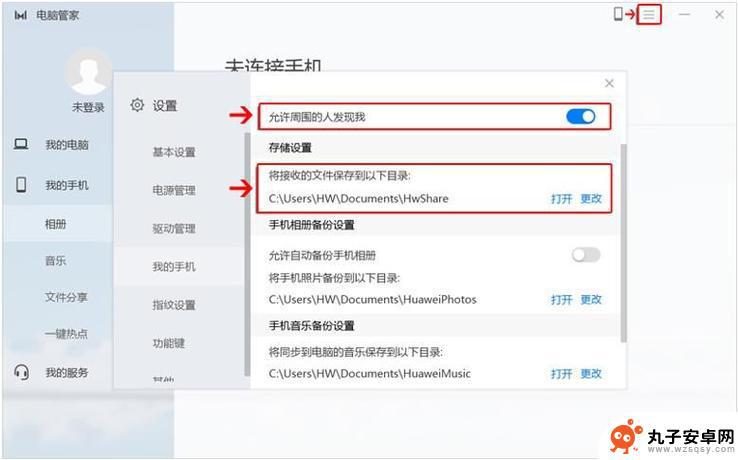 如何给电脑发送手机文件 手机如何访问电脑的共享文件
如何给电脑发送手机文件 手机如何访问电脑的共享文件现代社会,手机已经成为我们生活中不可或缺的一部分,有时我们需要将手机上的文件发送到电脑上进行处理或者访问电脑上的共享文件。如何实现手机向电脑发送文件的操作呢?同时我们又该如何让...
2024-01-12 10:22
-
 怎样将u盘里的文件传到电脑里 U盘文件如何复制到电脑
怎样将u盘里的文件传到电脑里 U盘文件如何复制到电脑在日常生活中,我们经常会使用到U盘来传输文件,但是很多人可能会遇到一个问题,就是不知道怎样将U盘里的文件传到电脑里。这个过程非常简单,只需要插入U盘到电脑的USB接口,然后打开...
2024-03-10 10:33
-
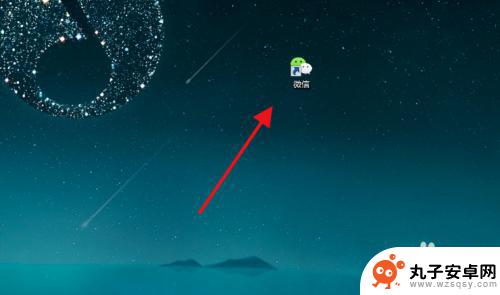 手机微信电脑微信如何同步 微信聊天记录如何在电脑上同步
手机微信电脑微信如何同步 微信聊天记录如何在电脑上同步手机微信和电脑微信是我们日常生活中常用的通讯工具,但是很多人可能会遇到一个问题,就是手机上的微信聊天记录如何同步到电脑上,微信提供了非常便捷的方法来实现这一目的。通过简单的操作...
2024-11-10 10:44
热门教程
MORE+热门软件
MORE+-
 步步吉祥app手机版
步步吉祥app手机版
44MB
-
 趣动漫app
趣动漫app
58.27M
-
 咪咕圈圈漫画软件手机版
咪咕圈圈漫画软件手机版
19.61M
-
 漫天玉漫画最新版本
漫天玉漫画最新版本
52.31M
-
 ABC学习机安卓版本
ABC学习机安卓版本
29.43M
-
 武汉教育电视台手机版
武汉教育电视台手机版
35.59M
-
 声远论坛包
声远论坛包
37.88M
-
 在线翻译神器app软件
在线翻译神器app软件
11.91MB
-
 青云租app官网版
青云租app官网版
27.65MB
-
 家乡商城手机版
家乡商城手机版
37.66MB